티스토리 같은 블로그를 운영하며 작성한 글을 구글 애드센스 보고서에서 URL 주소 별로 실적을 확인하고 싶을 때가 있습니다. 구글 애드센스에서 URL 채널을 간단히 등록하는 방법으로 각 글의 실적을 볼 수 있습니다.
URL 채널 입력
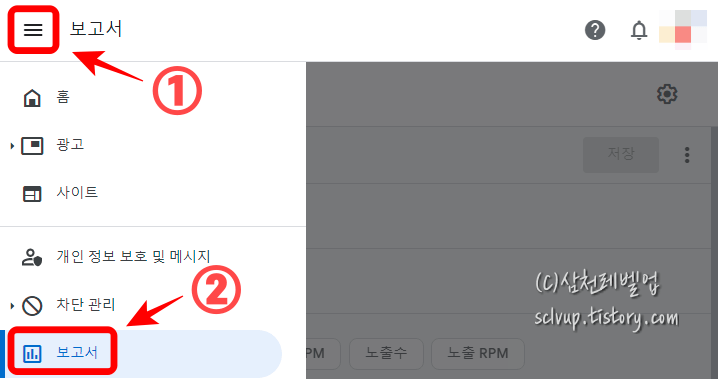
구글 애드센스에서 좌측 상단의 메뉴를 누르고 '보고서'를 선택합니다.
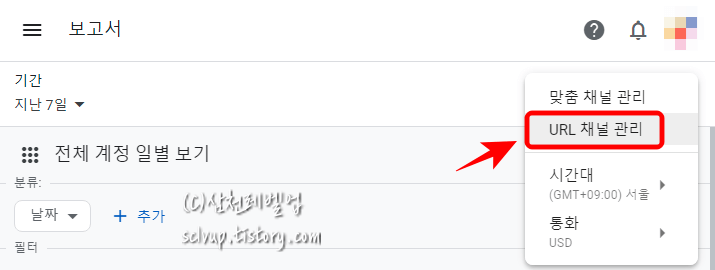
보고서 페이지에서 우측 상단의 톱니바퀴 모양의 아이콘을 선택하고 팝업창에서 'URL 채널 관리'를 누릅니다.
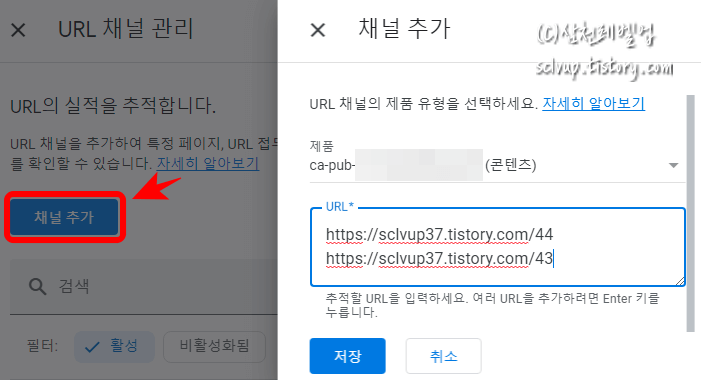
URL 채널 관리 페이지에서 상단의 '채널 추가' 버튼을 누르고 우측에 뜨는 채널 추가 창에서 URL 주소를 입력하고 '저장'을 누르면 됩니다. 여러 URL 추가 시 'Enter' 키를 누르고 등록합니다.
등록한 URL은 언제든지 추가, 삭제가 가능합니다.
URL 채널 빠른 복수 등록
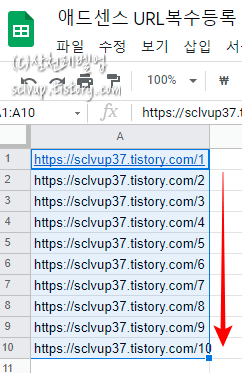
구글 스프레드시트를 이용하여 여러 URL을 한꺼번에 추가할 수 있습니다. 새 스프레드시트를 열고 끝에 숫자로 된 블로그 글 URL을 입력하고 오른쪽 아래 모서리 부분을 클릭하고 아래로 내리면 여러 포스팅 주소가 자동 생성됩니다. 그것을 전부 복사하여 URL 채널 입력 칸에 붙여 넣으면 됩니다.
결과
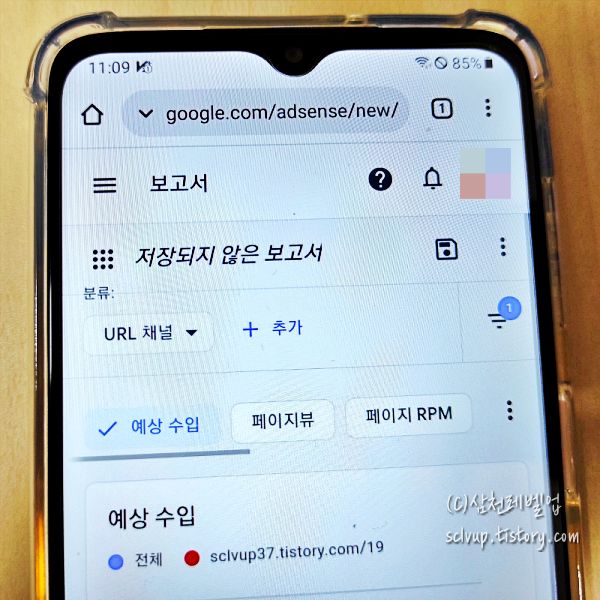
이제 구글 애드센스 URL 채널 등록한 결과는 보고서에서 'URL 채널'을 선택하여 확인할 수 있습니다. 간단한 방법이니 해보시길 바랍니다.
'블로그' 카테고리의 다른 글
| 티스토리 글쓰기 에디터 코드 오류 및 저장 문제 크롬 브라우저 해결 방법 (0) | 2023.02.06 |
|---|
